Ako zmeniť pozadie v PowerPointe 2019

Naučte sa, ako jednoducho zmeniť pozadie v PowerPointe 2019, aby vaše prezentácie pôsobili pútavo a profesionálne. Získajte tipy na plnú farbu, prechod, obrázky a vzory.
Po priradení názvu k bunke alebo rozsahu buniek v pracovnom hárku programu Excel 2013 si môžete vybrať názov rozsahu z rozbaľovacej ponuky tlačidla Použiť vo vzorci na karte Vzorce na páse s nástrojmi a prilepiť ho do vytvorených vzorcov (Alt +MS).
Napríklad v zobrazenej vzorovej tabuľke predajných cien môžete po priradení diskontnej sadzby 15 % k názvu rozsahu, diskontná_sadzba, vytvoriť vzorce, ktoré vypočítajú výšku predajnej zľavy. Ak to chcete urobiť, vynásobte maloobchodnú cenu každej položky konštantou diskontnej_sadzby pomocou príkazového tlačidla Použiť vo vzorci podľa týchto krokov:
Aktivujte bunku D3.
Zadajte = (rovná sa), aby ste spustili vzorec.
Kliknutím na bunku C3 vyberte maloobchodnú cenu pre prvú položku a potom zadajte * (hviezdička).
Vzorec na lište vzorcov teraz znie =C3*.
Kliknite na tlačidlo Použiť vo vzorci na karte VZORCE alebo stlačte kombináciu klávesov Alt+MS.
Táto akcia otvorí rozbaľovaciu ponuku na tlačidle Použiť vo vzorci, v ktorej môžete vybrať názov rozsahu diskontnej_sadzby.
Vyberte názov diskontná_sadzba z rozbaľovacej ponuky tlačidla Použiť vo vzorci.
Vzorec teraz na paneli vzorcov znie =C3*discount_rate.
Kliknutím na tlačidlo Enter na paneli vzorcov zadajte vzorec do bunky D3.
Teraz už zostáva len skopírovať pôvodný vzorec do stĺpca D.
Potiahnite rukoväť Vyplniť v bunke D3 nadol do bunky D7 a uvoľnite tlačidlo myši, čím skopírujete vzorec a vypočítate zľavu pre celú tabuľku.
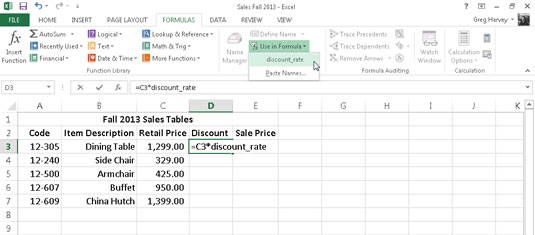
Naučte sa, ako jednoducho zmeniť pozadie v PowerPointe 2019, aby vaše prezentácie pôsobili pútavo a profesionálne. Získajte tipy na plnú farbu, prechod, obrázky a vzory.
Excel poskytuje štyri užitočné štatistické funkcie na počítanie buniek v hárku alebo zozname: COUNT, COUNTA, COUNTBLANK a COUNTIF. Pre viac informácií o Excel funkciách, pokračujte.
Objavte efektívne klávesové skratky v Exceli 2013 pre zobrazenie, ktoré vám pomôžu zlepšiť produktivitu. Všetky skratky sú začiatkom s Alt+W.
Naučte sa, ako nastaviť okraje v programe Word 2013 s naším jednoduchým sprievodcom. Tento článok obsahuje užitočné tipy a predvoľby okrajov pre váš projekt.
Excel vám poskytuje niekoľko štatistických funkcií na výpočet priemerov, režimov a mediánov. Pozrite si podrobnosti a príklady ich použitia.
Excel 2016 ponúka niekoľko efektívnych spôsobov, ako opraviť chyby vo vzorcoch. Opravy môžete vykonávať po jednom, spustiť kontrolu chýb a sledovať odkazy na bunky.
V niektorých prípadoch Outlook ukladá e-mailové správy, úlohy a plánované činnosti staršie ako šesť mesiacov do priečinka Archív – špeciálneho priečinka pre zastarané položky. Učte sa, ako efektívne archivovať vaše položky v Outlooku.
Word vám umožňuje robiť rôzne zábavné veci s tabuľkami. Učte sa o vytváraní a formátovaní tabuliek vo Worde 2019. Tabuľky sú skvelé na organizáciu informácií.
V článku sa dozviete, ako umožniť používateľovi vybrať rozsah v Excel VBA pomocou dialógového okna. Získajte praktické tipy a príklady na zlepšenie práce s rozsahom Excel VBA.
Vzorec na výpočet percentuálnej odchýlky v Exceli s funkciou ABS pre správne výsledky aj so zápornými hodnotami.






